|
Sistema
e-Flexware
Pagos
a proveedores mediante endosos de cupones de venta con Tarjetas
de Crédito.
Le
informamos los pasos a seguir para registrar Pagos a Proveedores
mediante endosos de cupones de venta con Tarjetas de Crédito.
En
caso de no tener dafinidas las Tarjetas de Crédito en el
Sistema, se deberán seguir los siguientes pasos:
-
Definir las Tarjetas de Crédito en el Sistema como Bancos. Para
ello, acceder a las siguientes opciones:
| Administrador
General |
|
|
|
Ä
|
Tablas |
|
| |
Ä
|
Bancos |

-
Realizar el ingreso de los Establecimientos y diferentes Planes
de Pago, los que se registrarán como un Tipo de Valor. Para ello,
acceder a las siguientes opciones:
| Menú
Principal |
|
|
|
|
Ä
|
Finanzas |
|
|
| |
Ä
|
Tablas
Relativas a Finanzas |
|
| |
|
Ä
|
Tipos
de Valores |
Para
automatizar el alta de cupones, se podrá indicar la cantidad de
cuotas y los días entre el vencimiento de cada una.
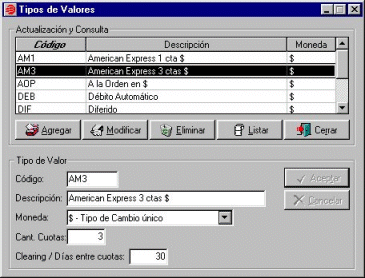
-
Para registrar la venta con Tarjeta de Crédito, se deberá ingresar
el comprobante con condición de venta contado. Al solicitar el
Sistema el ingreso del movimientos de fondos, se deberá seleccionar
Cheques/Otros.
En la grilla de alta de Cheques/Otros, se habilita
"Alta masiva de cupones" (de utilidad en el caso
de planes de pago en varias cuotas), presionando el botón secundario
del mouse.

Al
confirmar la generación en forma automática, todas las cuotas
se generan con el mismo número de cupón, y, a partir de la cuota
número 2, la fecha de vencimiento de cada una de ellas surgirá
del cálculo de sumar a la fecha de vencimiento de la cuota anterior,
los días entre cuotas.
Los
cupones quedarán en estado "en cartera".
-
Efectuar la presentación de cupones. Para ello, acceder a las
siguientes opciones:
| Finanzas
|
|
|
|
Ä
|
Modificaciones
y Consultas |
|
| |
Ä
|
Cheques
de Terceros - Otros |
Ingresando
a Consulta Avanzada se permite filtrar por Tarjeta
(seleccionando el Banco, ya que las Tarjetas de Crédito
se definen como Bancos), Establecimiento y Plan de Pago
(eligiendo el Tipo de Valor, ya que éstos se definen como
Tipo de Valor) y Situación (se deberá seleccionar "Ninguna"
para que no se muestren los cupones en cartera que ya fueron presentados,
ya que a éstos se le asigna una situación que indique que fueron
presentados).
El
botón MODIFICAR permitirá asignar la situación "Presentado"
a los cupones y la fecha de presentación de los mismos a todos
los cupones que se encuentren marcados. Desde este mismo lugar
se podrá realizar un listado de los mismos.
Recordar que el cambio de situación genera un asiento contable:
se debitará por el importe del cupón, la cuenta asignada a la
situación "Presentado", y se acreditará por el mismo importe,
la cuenta contable correspondiente al tipo de valor asignado al
cupón.


 Nota: Nota:
Para
efectuar la definición de una Situación que represente que un
cupón está en estado "Presentado", acceder a las siguientes
opciones: MENÚ PRINCIPAL/ FINANZAS/ TABLAS RELATIVAS A FINANZAS/
SITUACIONES.
-
Definir un movimiento de fondos con las siguientes características
a través de las opciones:
| Finanzas
|
|
|
|
Ä
|
Movimientos
de Fondos |
|
| |
Ä
|
Definición |
CODIGO:
COBCUP
DESCRIPCIÓN:
Cobranza de Cupones
ORIGEN: Cheques/Otros (Entrega/Depósito)
APLICACIÓN: Cuentas Bancarias (Depósito)

El
pago a proveedores con cupones de Tarjetas de Crédito se
realiza mediante la transferencia electrónica (vía
Internet) a Proveedores. Para mayor información respecto
de la gestión, consulte la reglamentación correspondiente.
Para
registrar esta operatoria en el Sistema, seguir los pasos indicados
a continuación.
- Efectuar
la cobranza de los cupones identificando por un lado el importe
que se destinará al Pago a Proveedores y por otro lado
el que se acreditará en la Cuenta Bancaría propia
de uso habitual.
Los montos imputados al Pago a Proveedores se imputarán
a una "Cuanta Bancaría transitoria", de la cual
se extraerán los fondos al momento de registrar el Pago
a Proveedores (Orden de Pago).
Para crear la "Cuenta Bancaria transitoria", acceder
a:
| Menú
Principal |
|
|
|
|
Ä
|
Finanzas |
|
|
| |
Ä
|
Tablas
Relativas a Finanzas |
|
| |
|
Ä
|
Cuentas
Bancarías |
Definir
la misma, indicando como Banco, la Tarjeta de Crédito
a la que pertenecen los cupones.

Dado
que sólo se podrá transferir un cierto porcentaje
del monto bruto total de los cupones cobrados, será necesario
registrar dos Movimientos de Fondos: Uno de ellos por el importe
a imputar como Pago a Proveedores (utilizando la Cuanta Bancaria
transitoria) y otro por el importe restante efectivamente cobrado,
imputando el mismo a la Cuenta Bancaria correspondiente.
- Para
registrar los Movimientos de Fondos, acceder a:
| Finanzas
|
|
|
|
Ä
|
Movimientos
de Fondos |
|
| |
Ä
|
Ingreso |
Seleccionar
el Tipo de Movimiento anteriormente definido (COBCUP).
En el Origen, seleccionar los cupones (cuya situación es "Presentado")
que se desean entregar como Pago a Proveedores.
Como Aplicación, se deberá ingresar en la Cuenta Bancaria transitoria
definida en el punto 6, el monto correspondiente
al total dichos cupones, sin considerar los descuentos correspondientes
a gastos de Tarjeta: Comisión, percepciones.
- Realizar
el ingreso de un segundo Movimiento de Fondos con el importe restante
de los cupones que corresponden a lo debitado efectivamente en
la Cuenta Bancaria como cobranza de la liquidación.
Seleccionar
nuevamente el Tipo de Movimiento COBCUP.
En el Origen, seleccionar los cupones a cobrar (cuya situación
es "Presentado").
Como aplicación, se deberá ingresar en la Cuenta Bancaria correspondiente,
el monto total de los cupones efectivamente cobrados, sin considerar
los descuentos correspondientes a gastos de Tarjeta: Comisión,
percepciones.
Al
generarse los asientos contables, se debitarán por el importe del
cupón la cuenta asignada a la Cuenta Bancaria, y se acreditará por
el mismo valor la cuenta asignada a la situación "Presentado"
(de no haber hecho el cambio de situación como se indicó en el punto
anterior, se acredita la cuenta contable correspondiente al Tipo
de Valor asignado al cupón).
 Importante: Importante:
Si
es necesaria la registración del comprobante de liquidación
de Tarjeta, se deberá ingresar un comprobante de compra
de clase Factura, siendo la Tarjeta el Proveedor.
Se registrará en este comprobante la comisión de
la Tarjeta y las retenciones (percepciones) que la Tarjeta realiza.
Este comprobante se deberá registrar con Condición
de Venta Contado, y como medio de pago se deberá indicar
la Cuenta Bancaria en la que se depositaron los cupones efectivamente
cobrados.
- Una
vez registrado el Movimientos de Fondos indicando los montos a
utilizar para Pagos a Proveedores, se podrán registrar
los pagos a proveedores. Para ello acceder a:
| Finanzas
|
|
|
|
Ä
|
Movimientos
de Fondos |
|
| |
Ä
|
Ingreso |
Registrar
el pago de la manera habitual.
Al registrar el Movimiento de Fondos indicar como medio de pago
el ítem Cuenta Bancaria y seleccionar el código
de "Cuenta Bancaria transitoria" definida en el punto
7 de este instructivo.
De esta manera, se registra la salida de fondos de dicha cuenta
bancaria y se reduce el saldo de la misma.
 Nota: Nota:
Si
se desea realizar un seguimiento de pagos a proveedores realizados
con esta modalidad podrá emitir el informe "Estado
de Cuenta Bancaria". Para ello ingresar a FINANZAS/ INFORMES/
ESTADO DE CUENTA BANCARIA, y seleccionar la "Cuenta Bancaria
transitoria".
 Importante: Importante:
Los
Proveedores que se encuentran adheridos a este sistema de transacciones,
contarán con un código con el cual se identificarán
y procesarán los pagos.
Para tener acceso rápido a esta información sugerimos
indicar este código junto a los datos de cada Proveedor,
ingresando a: MENÚ PRINCIPAL/ COMPRAS/ PROVEEDORES/ PROVEEDORES,
en el campo "Nota", en la solapa de "Otros
Datos".
|

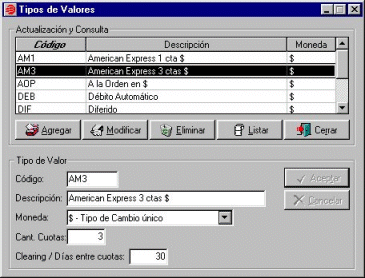



 Nota:
Nota:

